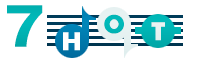 |
|
|
|
|
Работаем в Cakewalk. Главное меню EDIT.Сергей Ахтямов
Как записать несколько треков вашей новой композиции - вы уже,
надеюсь, разобрались. Теперь рассмотрим главное меню, это меню,
расположенное вверху программы (File, Edit, View и т. д.)
Рассматривать меню File мы точно не станем. Кто не знает, что означает Save, Save As...? То-то. Первую секцию меню Edit тоже нет смысла разбирать. Начнем с пункта Audio. Этот пункт меню позволяет редактировать аудио трек. Напомню,
такой трек можно записать, если в окне Track Properties
в поле Source выбрать любой In Wav драйвер (Left,
Right, Stereo), а в поле Port - Out Wav драйвер
вашей карты. Чтобы обработать аудио трек любым способом - сначала надо его выделить. Первый пункт этого подменю - Combine - объединяет несколько выделенных аудио-фрагментов в один. Remove Silence... - удаляет промежутки с тишиной (не
с шумом, а с тишиной). Точнее в соответствии с установками в диалоговом
окне программа выявляет участки с сигналом, ниже установленного
уровня, и заменяет их на тишину (шум занимает место на диске,
а тишина нет). Extract Timing... - эта команда извлекает информацию о ритме аудио трека. Надо выполнить настройки в диалоговом окне Extract Timing. Программа зарегистрирует ритмичные увеличения амплитуды сигнала и на базе этих данных определяет ритм. После анализа участка аудио сигнала информация о ритме будет помещена в буфер обмена, можно поместить ее на отдельный трек (это будут сообщения MIDI), и на базе этого рисунка строить партию ударных. Pitch Detection... - преобразование аудио сигнала в MIDI сообщения. Не стоит относиться серьезно к этой возможности программы. Graphic EQ и Parametric EQ - вызывает графический и параметрический эквалайзеры, думаю это понятно. 3D Louder, 3D Quieter, Normalize - усилить сигнал на 3 дБ, ослабить сигнал на 3 дБ, нормализовать (увеличить амплитуду до максимально возможного значения). Fade/Envelope - графическое редактирование громкости звука аудио трека в соответствии с нарисованной линией. Crossfade - если выделить два клипа, то по в появившемся диалоговом окне можно построить независимые огибающие для разных клипов. Reverse - перезаписать аудио трек в обратном порядке. Следующим пунктом меню Edit является подменю Audio Effects (этот же пунк стоит первым в контекстном меню, появляющемся по щелчку правой кнопки мыши в окне Audio (View-Audio). Из подменю Audio Effects доступны эффекты, встраиваемые посредством DirectX. В комплект Cakewalk входят два набора эффектов, выделенных в два подменю - CFX и Cakewalk. В первом подменю эффекты из предыдущих версий программы, во втором - новые стерео эффекты. Что делают эффекты с названиями 2-band EQ... (2-х полосный эквалайзер), Chorus..., Delay/Echo..., Flanger..., Reverb... из подменю CFX и эффекты с аналогичными названиями (но с добавкой FX впереди) из подменю Cakewalk - это понятно из самих названий и рассматривать подробно мы их не будем. Поясню назначение особенно интересных 3-х пунктов из второго подменю: FX Pitch Shifter, FX Time/Pitch Stretch и Amp Sim Lite. Мне неоднократно задавали вопросы - как повысить высоту аудио звука, не изменяя длительности звучания аудио фрагмента, и как изменить длительность звучания - не меняя высоты звука. Первые два эффекта из выше перечисленных трех как раз неплохо выполняют эти операции. FX Ritch Shifter - повышает высоту звука не меняя длительности звучания. Очень удобно. Можно исполнить вокальную партию, скопировать на несколько треков, поднять либо треки целиком, либо фрагменты (лишнее удалить) на количество полутонов, обеспечивающее красивое звучание, желаемый аккорд. Проделывать это можно, как вы понимаете, не только с вокалом. FX Time/Pitch Stretch - этот эффект умеет менять высоту
тона аудио сигнала без изменения времени воспроизведения и изменять
время звучания (скорость воспроизведения) без изменения высоты
тона, а так же менять и тот и другой параметр одновременно в соответствии
с вашими установками. Amp Sim Lite - это программный симулятор аналогового усилителя и аккустической системы. К сожалению в Cakewalk Pro Audio входит сокращенный вариант этого плагина. Доступны всего 2 имитатора усилителей (кто нибудь знает, где найти полную версию? Может на дисках попадался кому-нить, или в инете?). Эти эффекты имитируют искажения аналоговых усилителей. Очень неплохие эффекты, могут оказаться весьма полезными. Кроме эффектов подгруппы CFX и Cakewalk в меню Audio Effects могут быть доступными и другие эффекты и подгруппы эффектов, установленные на вашем компьютере. Все эффекты могут использоваться как в реальном времени, так и в не-реальном. Сами понимаете, в реальном времени применять их намного удобнее. Вы слышите, как звучит ваша композиция с тем или иным эффектом, можете наложить одновременно несколько эффектов, в реальном времени изменять установки каждого эффекта и опять же сразу наблюдать (слышать) все изменения, происходящие в процессе регулировки. Чтобы подключить эффект реального времени к треку, нужно кликнуть левой кнопкой мышки в поле Effects нужного трека, в черном поле появившегося окошка эффектов кликните правой кнопкой мыши. Выберите нужный эффект из появившегося списка. Чтобы изменить установки эффекта - нужно дважды кликнуть на названии эффекта в черном поле окна Effects, откроется окно эффекта. Включайте воспроизведение и меняйте установки, контролируя изменения на слух и добиваясь искомого звучания. Если у вас быстрый компьютер - то вы сможете прочувствовать прелесть эффектов реального времени. Если компьютер слабоват, то придется воспользоваться эффектами в не-реальном времени. Но может быть и промежуточный вариант, компьютер тянет в реальном времени один-два эффекта, не более. Тогда можно обработать треки по очереди. Это тоже неплохо, удобнее, чем вслепую обрабатывать все треки (хотя и слепой метод вполне рабочий). И так, если ваш компьютер все же тянет одновременно несколько эффектов, то назначаете максимально возможное количество, добиваетесь желаемого звучания для одного трека, выделяете его, с помощью опции Tools - Mixdown Audio - Bounce to Tracs... сохраняете в новый трек (он сохранится уже обработанный эффектами), обрабатываете очередной трек, потом следующий, и в итоге выделяете все обработанные треки и с помощью той же опции (Bounce to Tracs...) сохраняете в отдельный трек. Ниже, в следующем разделе этого номера, под заголовком "Cakewalk - эффекты реального времени" попытаюсь для большей ясности конкретно, подробно, на примере рассказать, как можно использовать описанные выше возможности. MIDI Effects.Для обработки MIDI треков в Cakewalk в меню Edit имеется подменю MIDI Effects. Если навести на него курсор, то окроется два пункта - Style Enhancer Micro Lite 1.28... и еще одно подменю - Cakewalk FX. Если кликнуть на Style Enhancer Micro Lite 1.28..., то окроется окно программы фирмы Ntonyx. Версия Lite, входящая в Cakewalk Pro Audio ограниченная, имеет всего 30 стилей, но с ее помощью можно быстро оживить написанную вами партию какого либо инструмента. Выделяете midi-трек, выбираете Edit - MIDI Effects - Style Enhancer Micro Lite 1.28... , выбираете в программе подходящий стиль и жмете ОК. Программа внесет необходимые изменения в сообщения MIDI. Заявлено, что этот эффект будет работать в реальном времени, если его подключить к треку. В подменю MIDI Effects имеется еще одно подменю - Cakewalk FX. Что мы там видим? Первым пунктом этого подменю стоит Arpeggiator... Записанную вами простенькую партию инструмента вы можете заставить звучать в режиме (или в виде) арпеджио. В диалоговом окне можно менять установки и придавать партии различные окраски. Swing(%) - придание арпеджио вида свинга (меняется момент
взятия нот). Главное меню - Edit (продолжение 3).Хотел пропускать и не рассматривать часть не самых важных опций,
но получая время от времени вопросы в письмах понял, что лучше
хоть вкратце, но все же рассмотреть все. Так что пожалуй вернусь
в верхнюю часть меню Edit, чтоб поставить все точки над
i. Undo, Redo и History в общем стандартные опции для большинства программ. Стоит только упомянуть, что внизу диалогового окна меню History можно установить максимальное количество Undo (по умолчанию 128). Select - в диалоговом окне этого пункта можно отметить, какого рода сообщения надо выделять. А выделить можно все (All), отменить выделение (Non), By Filter и By Time. В окне By Filter есть три подгруппы, включающие в себя: Если выбрать пункт By Time меню Select, то появится диалоговое окно выделения по времени (интервал, ограниченный временными рамками, начало/конец фрагмента). Следующие пункты меню Select позволяют выделить фрагмент, отмечая его начало и конец, перемещая для этого указатель текущей позиции. Переходим в нижнюю секцию меню Edit. Deglitch... - этот пункт меню позволяет задать параметры для поиска и удаления случайных нот. Играя на миди клавиатуре (или на любом миди инструменте), часто записываются посторонние, лишние, случайные (как хотите назовите) ноты. Это обычно короткие нотки, результат грязной игры. Задав в диалоговом окне ограничение по высоте, громкости и длительности ноты, можно облегчить себе задачу при чистке композиции от посторонних звуков. Slide... - перемещение выделенных событий и маркеров. Если установить флажок для опции Events in Track, то будут перемещены только события, если установитьфлажок Markers, то переместятся и маркеры. Дальше вводим - на сколько переместить и в каких единицах исчислять введенное число при перемещении. Quantize - квантизация. Сыгранная вживую партия может
звучать не очень точно, ноты часто располагаются не там, где должны
быть. Сыграть очень точно без соответсвующих навыкв сложно. Groove Quantize - квантизация по шаблоону. Можно выбрать
в качестве шаблона либо буфер обмена (функция Edit - Audio
- Extract Timing...), либо файл Cakewalk DNA Grooves.grv Interpolat... - этот пункт меню вызывает окно как брат
близнец похожее на окно выделения сообщений By Filter (только
называется по другому, Event Filter - Search. Как видно
из названия окна оно служит для задания условий поиска сообщений.
Если задать жесткие условия поиска, то программа найдя все указанные
сообщения выведет новое окно, точь-в-точь как предыдущее, но называется
оно Event Filter - Replace. Опять же из названия видим,
что окно служит для указания - на что заменить найденные сообщения.
Lenght... - эта команда изменяет длительность выделенного фрагмента. Установив флажок в опции Start Time вы разрешаете изменять время начала событий, имеющихся в выделенном фрагменте. Флажок опции Durations разрешает изменять длительность события. Флажок в опции Stretch Audio означает то, что аудио сигналы, имеющиеся в выделенном фрагменте, будут так же подвержены изменению. Число в поле By Percent означает степень сжатия или растяжения фрагмента в процентном отношении (больше 100 - растяжение, меньше - сжатие). Run CAL... - эта команда запускает программу, написанную на встроенном в Cakewalk языке программирования - CAL. Это обычно программка, которая сразу после запуска выполняется, производя над выделенным участком композиции ту или иную операцию (какую, это зависит от самой программки, иногда о назначении программы можно судить по ее названию). Retrograd... - эта команда меняет порядок всех сообщений
на обратный. Если в выделенном фрагменте было несколько клипов,
то команда одновременно меняет на обратный и порядок следования
клипов. Transpose... - транспонирование на заданное вами количество полутонов (со знаком минус - вниз, без знака - вверх). Если установить флажок Diatonic Math, то будет производиться диатоническое транспонирование, если флажка нет - хроматическое. Если в выделенном фрагменте есть аудио данные, то станет активной опция Transpose Audio и аудио данные так же будут транспонированы на заданное число полутонов без изменения длительности звучания. Scal Velocity... - команда изменяет громкость звучания по линейному закону. В окне устанавливаете в процентном отношении громкость в начале выделенного фрагмента (Begin) и громкость в конце его (End). Если установить флажок в опции Percentage, то введенные вами числа будут означать процентное изменение громкости, если флажка нет - то это будут реальные значения (от 0 до 127) уровня громкости. Fit to Time... - изменение выделенного фрагмента, подгонка
его под конкретно заданную длительность. Если у вас есть небольшая
коспозиция или фрагмент в 24 сек, а вам надо, чтоб его длительность
была точно 20 сек, то эта команда для того и предназначена. Fit Improvisation - функция, призвана подогнать темп сыгранной
вами партии импровизации к тактовой сетке, что облегчит в дальнейшем
создание и согласование остальных партий композииции. Это если
вы начали создавать композицию не с партии ударных, а играя на
клавиатуре в произвольном темпе. Вообще-то начиная работу над
новой композицией стоит подготовиться, создать трек ударных, или
воспользоваться метрономом, чтобы не создавать ненужных сложностей,
котрорые потом придется героически преодолевать. Но тем не менее,
если вы уже создали эти самые сложности, то дело можно попробовать
поправить при помощи команды Fit Improvisation.
|